ps切片有什麼用
有朋友在用PS裁剪工具時發現,他裡面有個名詞叫切片,就不是很了解到底是啥意義。下面我來跟大家講PS中的切片有啥用,又怎麼使用呢?

切片工具在工具列中有兩種模式,分別是切片工具跟切片選取工具。
1、切片工具主要是將你在PS裡製作的圖片切成多塊,就像你切蛋糕一樣切出你要的部分。
切的時候建議用放大鏡放大倍率來切,或者在你知道要切多少像素的前提下用“視圖”->“新參考線”建立參考線,然後用切片工具的屬性欄中的基於參考線的切片。
2、切片選取工具顧名思義就是選擇你切好的切片,並且可以修改切片的大小。
切片工具使用方法:
1、先在PS中開啟一張需要進行切片操作的圖片。
2、然後右鍵點選左側工具列中的「裁切」按鈕,在開啟的選項中點選「切片工具」。
4、然後切割圖片成為所需的數量和大小。
5、切割完畢後點選頁面左上角的“檔案”,在下拉方塊中選擇“儲存為web所用格式”。
6、然後在彈出的對話框中點選「儲存」按鈕。
7、之後在彈出的儲存對話方塊中,將儲存類型選擇為「HTML和映像」,點選儲存。
8、即可在儲存的資料夾中看到切片完成後的圖片。
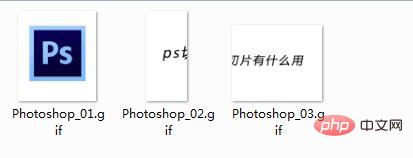
9、在產生的HTML檔案裡還可以看見組合在一起的圖片。
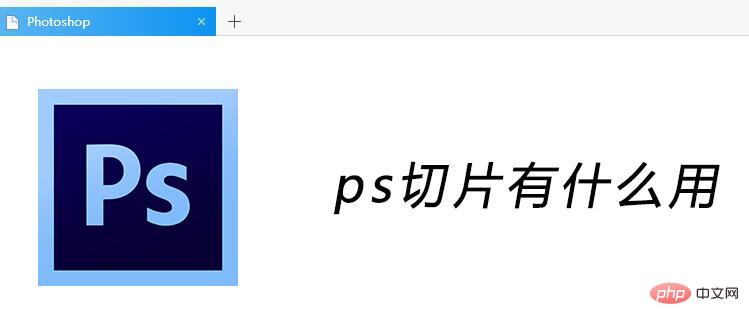
以上是ps切片有什麼用的詳細內容。更多資訊請關注PHP中文網其他相關文章!

熱AI工具

Undresser.AI Undress
人工智慧驅動的應用程序,用於創建逼真的裸體照片

AI Clothes Remover
用於從照片中去除衣服的線上人工智慧工具。

Undress AI Tool
免費脫衣圖片

Clothoff.io
AI脫衣器

AI Hentai Generator
免費產生 AI 無盡。

熱門文章

熱工具

記事本++7.3.1
好用且免費的程式碼編輯器

SublimeText3漢化版
中文版,非常好用

禪工作室 13.0.1
強大的PHP整合開發環境

Dreamweaver CS6
視覺化網頁開發工具

SublimeText3 Mac版
神級程式碼編輯軟體(SublimeText3)

熱門話題
 ps擷取線稿操作過程介紹
Apr 01, 2024 pm 12:51 PM
ps擷取線稿操作過程介紹
Apr 01, 2024 pm 12:51 PM
1.開啟軟體,導入一張素材,如下圖。 2、然後ctrl+shift+u去色。 3.接著ctrl+J複製圖層。 4.然後ctrl+I反向,然後將圖層混合模式設定為顏色減淡。 5、點擊濾鏡--其他--最小值。 6.在彈出的對話框中半徑設定為2,點選確定。 7.最後就看到線稿被提取出來了。
 如何使用PowerShell自動執行任務
Feb 20, 2024 pm 01:51 PM
如何使用PowerShell自動執行任務
Feb 20, 2024 pm 01:51 PM
如果您是IT管理員或技術專家,您一定意識到自動化的重要性。尤其對於Windows用戶來說,MicrosoftPowerShell是最佳的自動化工具之一。微軟為滿足您的自動化需求提供了各種工具,無需安裝第三方應用程式。本指南將詳細介紹如何利用PowerShell自動化執行任務。什麼是PowerShell腳本?如果您有使用PowerShell的經驗,您可能已經使用過命令來設定您的作業系統。腳本是.ps1檔案中這些指令的集合。 .ps1檔案包含由PowerShell執行的腳本,例如基本的Get-Help
 ps快速鍵大全
Mar 11, 2024 pm 04:31 PM
ps快速鍵大全
Mar 11, 2024 pm 04:31 PM
1、Ctrl + N:新建一個文件。 2、Ctrl + O:開啟一個檔案。 3、Ctrl + S:儲存目前檔案。 4、Ctrl + Shift + S:另存為。 5、Ctrl + W:關閉目前文件。 6、Ctrl + Q:退出 Photoshop。 7、Ctrl + Z:撤銷。 8、Ctrl + Y:重做。 9、Ctrl + X:剪切選取內容。 10、Ctrl + C:複製選取內容。
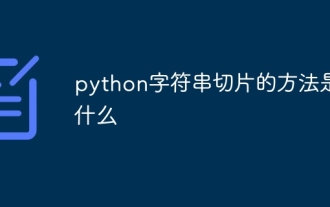 python字串切片的方法是什麼
Dec 13, 2023 pm 04:17 PM
python字串切片的方法是什麼
Dec 13, 2023 pm 04:17 PM
在Python中,可以使用字串切片來取得字串中的子字串。字串切片的基本語法為「substring = string[start:end:step]」。
 無法使用PS快捷鍵進行填充
Feb 19, 2024 am 09:18 AM
無法使用PS快捷鍵進行填充
Feb 19, 2024 am 09:18 AM
隨著數位時代的發展,影像處理軟體成為我們生活和工作中不可或缺的一部分。其中,Adobe公司開發的Photoshop(簡稱PS)是最著名的影像處理軟體之一,其功能強大,操作靈活,深受使用者的喜愛。然而,使用PS時,有些使用者反映快捷鍵「填充」(Fill)無法正常使用的問題,對使用者的使用體驗帶來了困擾。快捷鍵是軟體中提供的一種快速操作的方式,避免繁瑣的滑鼠點擊操作,
 PS複製圖層快速鍵
Feb 23, 2024 pm 02:34 PM
PS複製圖層快速鍵
Feb 23, 2024 pm 02:34 PM
在PS複製圖層快速鍵中,我們可以知道使用PS的時候如果想要進行複製圖層的操作,可以使用到快捷鍵【Ctrl+J】進行快速複製。這篇複製圖層快捷鍵的介紹就能夠告訴大家具體的操作方法,以下就是詳細的內容,趕快看看吧。 PS複製圖層快速鍵答:【Ctrl+J】具體方法:1、在ps中開啟影像,選取需要複製的圖層。 2、鍵盤同時按下【Ctrl+J】,即可完成圖層的複製。其他複製方式:1.開啟影像後,按住圖層,向下放【新建圖層】圖示移動。 2.移動到該圖示後,鬆手。 3、即可完成圖層複製。
 ps消失點怎麼用-ps消失點的使用方法
Mar 05, 2024 am 09:00 AM
ps消失點怎麼用-ps消失點的使用方法
Mar 05, 2024 am 09:00 AM
近期有很多小夥伴諮詢小編ps消失點怎麼用,接下來就讓我們一起學習ps消失點的使用方法,希望可以幫助到大家。第一步:先開啟ps軟體,匯入一張有立體透視效果的圖片(如圖)。第二步:接著再導入一張素材圖片,任一圖片即可(如圖)。第三步:接著選取素材圖片,然後ctrl+c複製素材圖,隱藏前方的眼睛,選取立體透視效果圖片,然後點選濾鏡選項中的消失點選項(如圖所示)。第四步:進入消失點濾鏡的編輯窗口,並選取左側的建立平面工具(如圖)。第五步:在立體透視效果圖中的物體上點選四個角落形成一個封閉回
 ps藍色螢光效果怎麼做
Feb 27, 2024 pm 12:55 PM
ps藍色螢光效果怎麼做
Feb 27, 2024 pm 12:55 PM
本站小編為大家帶來本教學將帶你走進Photoshop的奇妙世界,學習如何製作迷人的藍色螢光效果。不論你是Photoshop新手,還是資深用戶,都可以從這篇教學中找到靈感與實用技巧。那麼ps藍色螢光效果究竟該如何製作呢,這篇教學攻略將為大家帶來詳細的介紹,希望能幫助大家。 ps藍色螢光效果製作方法步驟最終效果:1.調整圖片亮度。 2.新增曲線,調整圖片整體明暗關係比較。 3.用鋼筆把鞋子的「邊條」鉤出來。 4.摳好後創建選區,填滿白色。 5.選擇模糊工具,對鉤好的白色部分進行模糊處理。 5.用鋼筆對鞋帶部






